MFC-J6710DW
Usein kysytyt kysymykset ja vianmääritys |

MFC-J6710DW
Päivämäärä: 24/03/2011 Numero: faq00002490_010
Tarkista paperi
On useita eri syitä siihen, että Brother-laite ilmoitta "Tarkista paperi". Yritä noudatta kutakin vaihetta poistaaksesi "Tarkista paperi" viesti.
Syy 1: Laitteessa ei ole paperia tai paperi ei ole asetettu oikein paperikasettiin
Syy 2: Paperi on juuttunut laitteeseen
Syy 3: Paperijauhetta on kerääntynyt paperin poimintarulliin ja paperisyöttörullien taakse
Syy 4: Paperitukoksen selvittämiseen tarkoitettu läppä ei ole suljettu kunnolla
Syy 5: Paperi ei ole syötetty käsinsyöttöaukon keskelle
Syy 1:
Brother-laitteessa ei ole paperia tai paperi ei ole asetettu oikein paperikasettiin.
- Tee jokin näistä:
- Lisää paperia paperikasettiin
- Poista paperi ja aseta se uudelleen.
- Lisää paperia paperikasettiin
- Paina Black(Mono) Start tai Color(Colour) Start.
Syy 2:
Paper on juuttunut laitteeseen. Poista juuttunut paperi.
Napsauttamalla tästä, näet miten poistetaan juuttunut paperi.
Jos tämä virheviesti ilmestyy usein, kun otat kaksipuolisia kopioita tai tulostat kaksipuolisena, paperinsyöttörulliin on voinut tarttua mustetta. Puhdista paperinsyöttörullia.
Napsauttamalla tästä, näet miten puhdistaa paperinsyöttörullat.
Syy 3:
Paperijauhetta on kerääntynyt paperin poimintarulliin ja paperisyöttörullien taakse.
Puhdista paperin poimintarullat ja paperinsyöttörullien tausta.
Napsauttamalla tästä, näet miten puhdistetaan paperinpoimintarullat.
Syy 4:
Paperitukoksen selvittämiseen tarkoitettua läppää ei ole suljettu kunnolla.
Tarkista, että paperitukoksen selvittämiseen tarkoitettu läppä on suljettu tasaisesti molemmissa päissä.
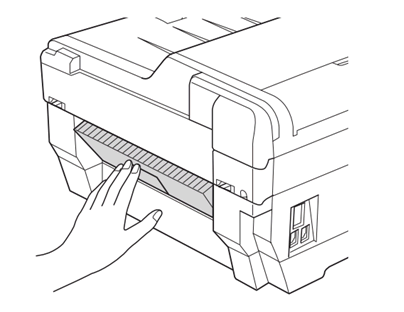
Syy 5:
Paperi ei ole syötetty käsinsyöttöaukon keskelle
Poista paperi ja aseta se uudelleen käsinsyöttöaukon keskelle. Paina Black (Mono) Start tai Color (Colour) Start.
Napsauttamalla tästä, näet miten asetetaan paperia käsinsyöttöaukkoon.
Paperinsyöttörullien puhdistaminen
Jos paperinsyöttörulliin on tarttunut mustetta, voi se aiheuttaa paperintukoksen.
- Irrota laitteen sähköjohto pistorasiasta. Vedä paperikasetti kokonaan ulos Brother-laitteesta.

Jos paperituen läppä on avattuna, sulje se ja työnnä sisään paperintuki.
- Puhdista paperinsyöttörullien (1) etupuoli pehmeällä, nukkaamattomalla ja vedellä kosteutetulla kankaalla sivulta sivulle liikkein.
Pyyhi puhdistuksen jälkeen rullat kuivalla nukkaamattomalla kankaalla poistaaksesi kaiken kosteuden.
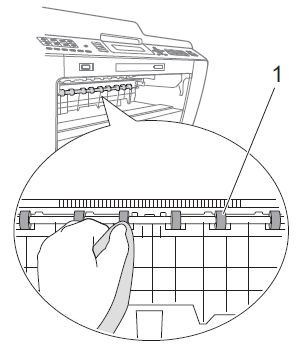
- Nosta paperitukseen tarkoitettu läppä (2) ja puhdista paperisyöttörullien (1) takapuoli pehmeällä, nukkaamattomalla ja vedellä kosteutetulla kankaalla.
Pyyhi puhdistuksen jälkeen rullat kuivalla nukkaamattomalla kankaalla poistaaksesi kaiken kosteuden.
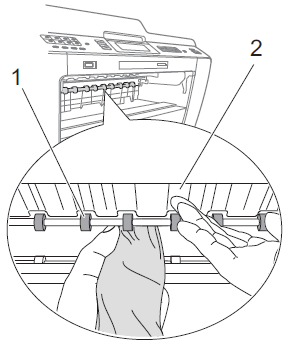
- Aseta paperikasetti takaisin laitteeseen.
- Kytke virtajohto uudelleen.
Älä käytä laitetta ennen kuin rullat ovat täysin kuivat. Jos käyttää laitetta ennen kuin rullat ovat kuivat, voi syntyä paperinsyöttöongelmia.
Paperin poimintarullien puhdistaminen
- Irrota laitteen sähköjohto pistorasiasta.
- Vedä paperikasetti kokonaan ulos Brother-laitteesta.
Jos laite aloittaa useamman paperin syöttämisen, kun kasetissa on enää jäljellä muutama arkki, puhdista erotteluosa (1) pehmeällä, nukkaamattomalla ja vedellä kosteutetulla kankaalla.
Pyyhi puhdistuksen jälkeen erotteluosa kuivalla nukkaamattomalla kankaalla poistaaksesi kaiken kosteuden.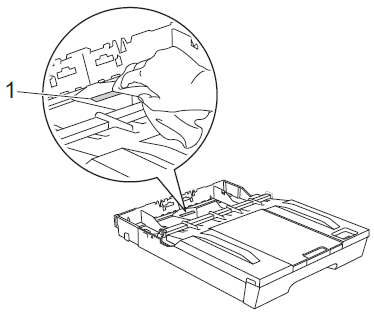
- Avaa paperitukoksen selvittämiseen tarkoitettu kansi (1) laitteen takapuolella.
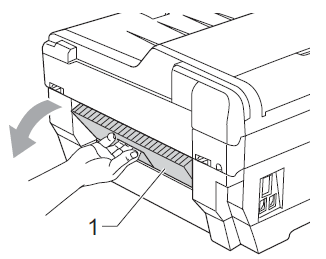
- Puhdista paperinpoimintarullat (1) pehmeällä, nukkaamattomalla ja vedellä kosteutetulla kankaalla.
Pyöritä rullat hitaasti, jotta koko pinta saataisiin puhdistettua.
Pyyhi puhdistuksen jälkeen rullat kuivalla nukkaamattomalla kankaalla poistaaksesi kaiken kosteuden
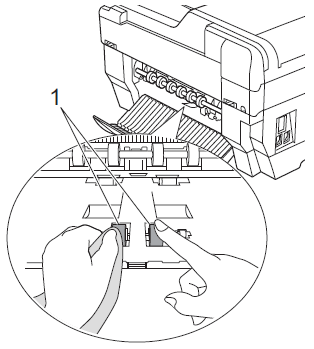
- Puhdista takimmat paperinsyöttörullat (1) pehmeällä, nukkaamattomalla ja vedellä kosteutetulla kankaalla.
Pyöritä rullat hitaasti, jotta koko pinta saataisiin puhdistettua.
Pyyhi puhdistuksen jälkeen rullat kuivalla nukkaamattomalla kankaalla poistaaksesi kaiken kosteuden.
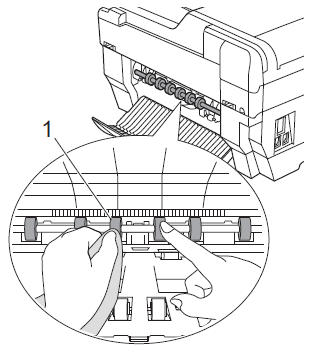
Älä kosketa mettallivartta.
- Sulje paperitukoksen selvittämiseen tarkoitettu kansi. Tarkista, että se sulkeutui kunnolla.
- Aseta paperkasetti takaisin laitteeseen.
- Kytke virtajohto uudelleen.
Paperikasetti #2 paperin poimintarullien puhdistaminen
(Tätä vaihetta voi ohittaa joidenkin mallien kohdalta.)
- Irrota laitteen sähköjohto pistorasiasta. Vedä paperikasetti #2 kokonaan ulos Brother-laitteesta.
Jos paperituen läppä on avattuna, sulje se ja työnnä sisään paperintuki.
- Puhdista paperikasetti #2. paperin poimintarullat pehmeällä, nukkaamattomalla ja vedellä kosteutetulla kankaalla.
Pyöritä rullat hitaasti, jotta koko pinta saataisiin puhdistettua.
Pyyhi puhdistuksen jälkeen rullat kuivalla nukkaamattomalla kankaalla poistaaksesi kaiken kosteuden.
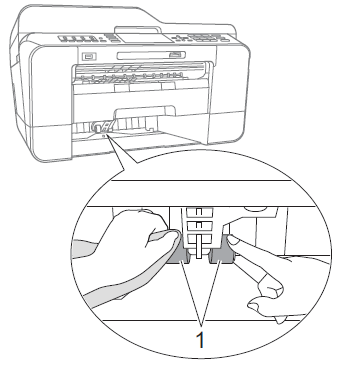
- Aseta kasetti #2 takaisin laitteeseen.
- Kytke virtajohto uudelleen.
Voit syöttää erikoispaperia yksi kerrallan tähän aukkoon. Käytä käsinsyöttöä, kun tulostat kirjekuoria, tarroja tai paksumpaa paperia. Samaten, jos otat kopiota em.
Laite siirtyy automaattisesti käsinsyöttötilaan, kun asetat paperia käsinsyöttöaukkoon.
- Avaa käsinsyöttöaukon kansi.
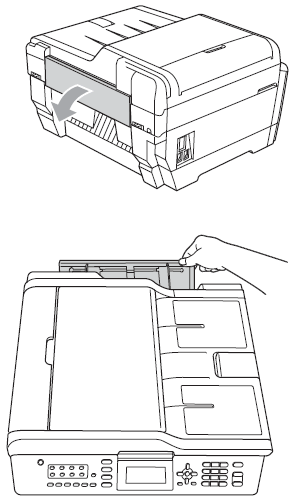
- Liuúta käsinsyöttöaukon paperiohjaimet käyttämäsi paperikoon mukaisesti.
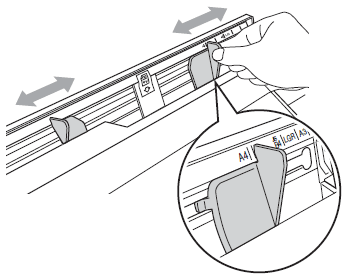
- Aseta vain yksi paperi käsinsyöttöaukkoon, tulostettava puoli ylöspäin.
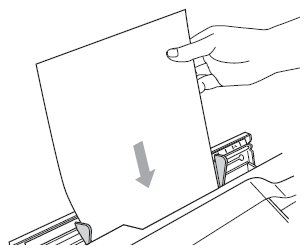
- ÄLÄ missään vaiheessa aseta enemmän kuin 1 arkki käsinsyöttöaukkoon.Jos teet niin, niin tuloksena voi olla paperintukos. Odota, kunnes nestekidenäytössä lukee "Aseta paperi käsinsyöttöaukkoon ja paina Start" ennen kuin asetat seuraavav paperiarkin käsinsyöttöaukkoon.
- ÄLÄ aseta paperia käsinsyöttöaukkoon, kun tulostat Kasetti #1:stä tai Kasetti #2:sta. Jos teet niin, niin tuloksena voi olla paperintukos.
- Aseta varovasti, molemmin käsin, käsinsyöttöaukon paperiohjaimet käyttämäsi paperin mukaan.
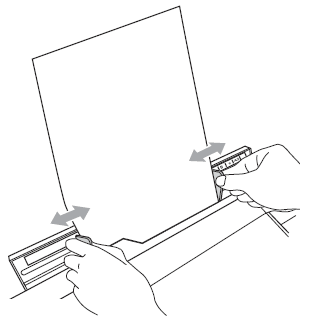
- ÄLÄ paina paperiohjaimia liian tiukasti paperia vasten. Jos teet niin, paperi voi taittua.
- Aseta paperi keskelle käsinsyöttöaukkoa, paperiohjainten väliin. Jos se ei ole keskellä, vedä se ulos ja aseta se takaisin keskikohtaan.
- ÄLÄ paina paperiohjaimia liian tiukasti paperia vasten. Jos teet niin, paperi voi taittua.
- Aseta yksi paperiarkki käsinsyöttöaukkoon kunnes sen etureuna koskettaa käsinsyöttörullaa ja laite piippaa. Päästä irti paperista, kun tunnet, että laite syöttää paperin sisään vähän matkaa. Nestekidenäytössä lukee "Käsinsyöttöaukko valmis.".
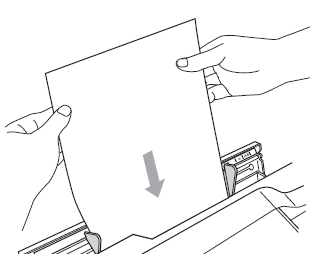
Jos asetat aukkoon kirjekuorta tai paksua paperiarkkia, työnnä sitä käsinsyöttöaukkoon, kunnes tunnet, että laite tarttuu siihen.
- Jos tiedot eivät mahdu yhdelle sivulle, nestekidenäytössä kehotetaan asettamaan aukkoon toinen arkki. Syötä toinen arkki käsinsyöttöaukkoon ja paina Mono Start tai Colour Start..
- Varmista, että tulostus on valmis, ennen kuin suljet käsinsyöttöaukon.
- Jos käsinsyöttöaukkoon asetetaan paperia, laite tulostaa aina käsinsyöttöaukosta.
- Jos käsinsyöttöaukkoon asetetaan paperiarkki, kun laite on tulostamassa testisivua, faksia tai raporttia, laite sylkee arkin ulos.
- Laite sylkee ulos laitteen puhdistuksen aikana käsinsyöttöaukkoon asetetut arkit. Odota, että laitteen puhdistus on suoritettu loppuun, ja syötä paperiarkki sitten uudelleen käsinsyöttöaukkoon.
MFC-J6510DW, MFC-J6710DW, MFC-J6910DW
Jos tarvitset lisäapua, ota yhteys Brotherin asiakaspalveluun:
Sisältöpalaute
Huomaathan, että tämä lomake on tarkoitettu ainoastaan palautteen antamiseen.